Hiệu suất điện thoại trở nên ì ạch, giật lag sau một bản cập nhật phần mềm là điều có thể khiến bất kỳ người dùng nào cũng cảm thấy khó chịu. Từ việc mở ứng dụng chậm chạp hơn đến các tác vụ cơ bản hàng ngày không còn mượt mà như trước, tình trạng này có thể ảnh hưởng đáng kể đến trải nghiệm sử dụng. Nhưng tại sao điều này lại xảy ra và làm thế nào để chiếc điện thoại của bạn trở lại trạng thái “nhanh nhạy” như ban đầu?
Bài viết này trên meocongnghe.com sẽ đi sâu giải thích các nguyên nhân chính đằng sau hiện tượng điện thoại chậm sau khi cập nhật phần mềm, đồng thời cung cấp các giải pháp cụ thể và dễ thực hiện để bạn có thể tự mình cải thiện hiệu suất thiết bị. Hãy cùng tìm hiểu chi tiết để biến chiếc điện thoại ì ạch của bạn trở nên mượt mà hơn!
Tại Sao Điện Thoại Của Bạn Lại Chậm Sau Khi Cập Nhật?
Nếu bạn đã sử dụng điện thoại một thời gian, việc cảm thấy thiết bị trở nên chậm chạp hơn sau khi cài đặt một bản cập nhật phần mềm là khá phổ biến. Chuyển đổi giữa các ứng dụng đột nhiên mất nhiều thời gian hơn, và điện thoại không còn phản ứng nhanh nhạy với các tác vụ cơ bản hàng ngày như chụp ảnh hay lướt web.
Nếu bạn đang trải nghiệm tình trạng này, có nhiều yếu tố có thể là nguyên nhân. Một trong những thủ phạm phổ biến nhất là lão hóa có kế hoạch (planned obsolescence), nơi các công ty có thể giảm hiệu suất thiết bị để khuyến khích người dùng nâng cấp lên mẫu mới hơn. Chẳng hạn, theo BBC, Apple từng bị phạt 500 triệu đô la tại Mỹ vì bị kết luận đã cố tình làm chậm hiệu suất của một số mẫu iPhone cũ.
Ngoài ra, các yếu tố khác cũng có thể gây ra hiệu suất ì ạch sau một bản cập nhật phần mềm bao gồm: tăng mức sử dụng tài nguyên, vấn đề tương thích ứng dụng và những thay đổi trong cách quản lý pin cũng như hiệu suất hệ thống.
Lão Hóa Có Kế Hoạch (Planned Obsolescence)
Lão hóa có kế hoạch là một chiến lược của nhà sản xuất, nơi họ thiết kế sản phẩm có vòng đời sử dụng hữu ích nhất định. Trong lĩnh vực điện thoại di động, điều này đôi khi biểu hiện qua việc các bản cập nhật phần mềm mới được tối ưu hóa cho phần cứng mới hơn, khiến các thiết bị cũ gặp khó khăn hơn trong việc xử lý, dẫn đến hiệu suất giảm sút. Mặc dù các công ty thường khẳng định việc này nhằm tối ưu trải nghiệm và bảo mật, nhưng tác động thực tế thường là khiến người dùng cảm thấy điện thoại của mình “già cỗi” nhanh hơn.
Tăng Mức Sử Dụng Tài Nguyên (Increased Resource Usage)
Chúng tôi luôn khuyến nghị người dùng cài đặt các bản cập nhật phần mềm ngay khi có sẵn. Các bản cập nhật này không chỉ vá lỗi và khắc phục lỗ hổng bảo mật, mà còn nâng cao trải nghiệm người dùng bằng cách bổ sung các tính năng mới hấp dẫn. Tuy nhiên, những cải tiến và tính năng bổ sung này đôi khi có thể gây bất lợi cho thiết bị, đặc biệt là các dòng điện thoại cũ.
Với mỗi bản cập nhật lớn, hệ điều hành thường đòi hỏi nhiều tài nguyên xử lý hơn (CPU, RAM, GPU) để chạy các tính năng mới hoặc đồ họa phức tạp hơn. Do nhu cầu tài nguyên tăng lên, điện thoại của bạn sẽ cảm thấy chậm hơn đáng kể sau khi cập nhật, vì phần cứng cũ không thể đáp ứng kịp.
Vấn Đề Tương Thích Ứng Dụng (App Compatibility Issues)
Các bản cập nhật phần mềm đi kèm với những thay đổi đáng kể trong hệ điều hành cốt lõi của điện thoại. Vì vậy, khi một bản cập nhật lớn được phát hành, các nhà phát triển ứng dụng cần tối ưu hóa ứng dụng của họ để hoàn toàn tương thích với phiên bản hệ điều hành mới. Tuy nhiên, quá trình này có thể mất thời gian.
Trong nhiều trường hợp, nhiều ứng dụng vẫn có thể chạy trên các phiên bản hệ điều hành mới hơn mà không gặp sự cố nghiêm trọng. Thế nhưng, chúng sẽ không hoạt động hiệu quả tối đa, dẫn đến việc tăng mức sử dụng tài nguyên và làm chậm thiết bị của bạn. Một số ứng dụng thậm chí có thể gặp lỗi, treo máy hoặc hao pin bất thường.
Thay Đổi Quản Lý Pin và Hiệu Suất (Battery and Performance Management Changes)
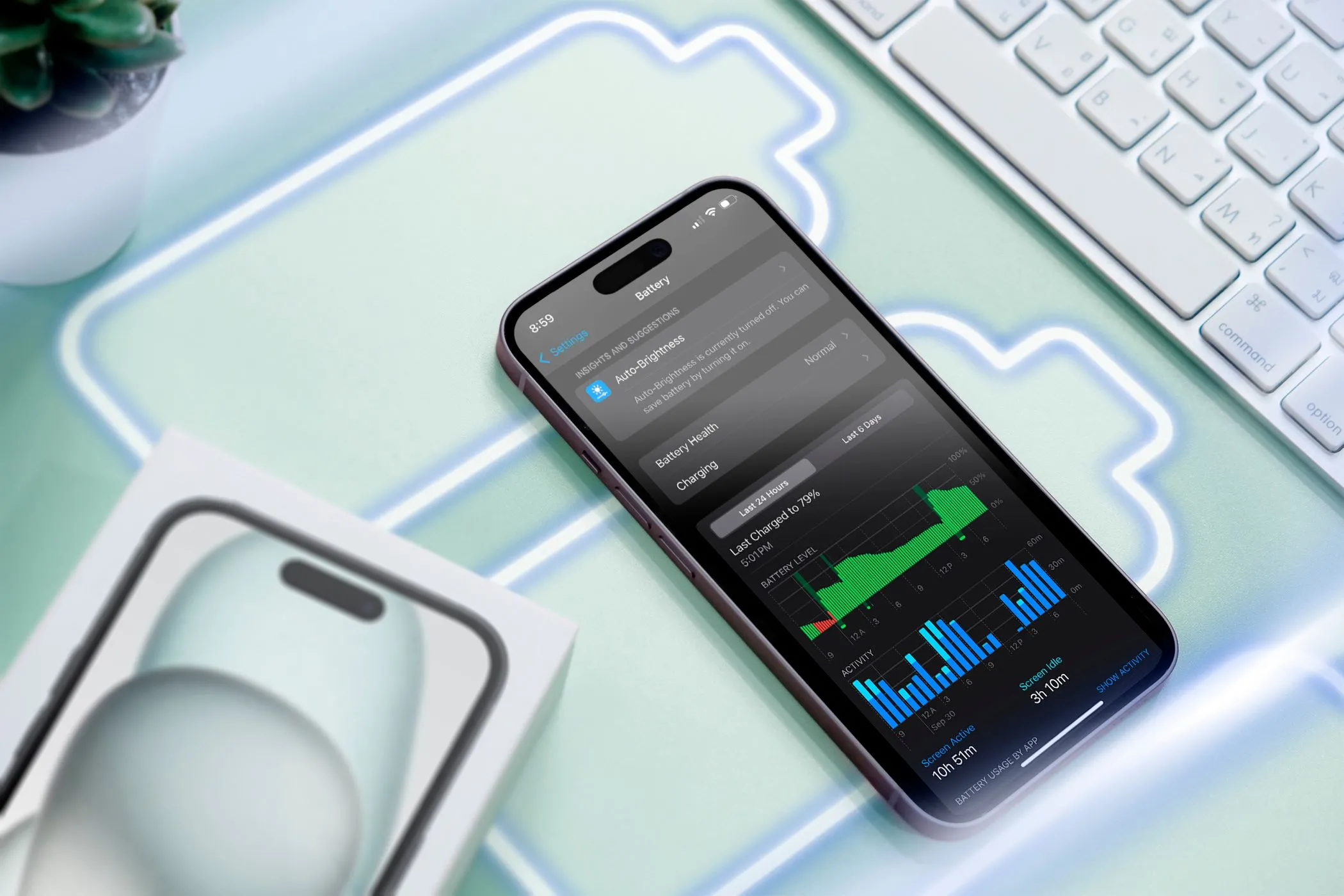 Hình ảnh iPhone hiển thị biểu tượng pin và màn hình sử dụng pin, minh họa việc quản lý hiệu suất pin
Hình ảnh iPhone hiển thị biểu tượng pin và màn hình sử dụng pin, minh họa việc quản lý hiệu suất pin
Các bản cập nhật phần mềm có thể bao gồm những thay đổi trong cách điện thoại của bạn quản lý pin và hiệu suất để đạt được hiệu quả tốt hơn. Tuy nhiên, những thay đổi này đôi khi có thể ảnh hưởng tiêu cực đến hiệu suất tổng thể của điện thoại. Ví dụ, một bản cập nhật có thể chủ động giảm xung nhịp (throttle) hiệu suất CPU và GPU trên các thiết bị cũ hơn để cải thiện tuổi thọ pin, đặc biệt khi pin đã yếu đi theo thời gian.
Chẳng hạn, một bài viết hỗ trợ từ Apple cho biết các thuật toán quản lý hiệu suất của họ đôi khi có thể áp dụng các biện pháp cực đoan để ngăn chặn việc tắt nguồn đột ngột bằng cách giới hạn hiệu suất cao nhất. Điều này có thể gây ra thời gian khởi chạy ứng dụng lâu hơn, giảm tốc độ khung hình khi cuộn thiết bị và trong một số ứng dụng, cũng như hạn chế làm mới nền đối với các ứng dụng yêu cầu.
5 Cách Hiệu Quả Giúp Điện Thoại Nhanh Hơn Sau Cập Nhật
Hiệu suất ì ạch là một trong những dấu hiệu cảnh báo rằng bạn có thể cần nâng cấp điện thoại. Nhưng đừng vội vàng chi tiền cho một chiếc điện thoại mới toanh, mạnh mẽ hơn. Trước khi quyết định nâng cấp, hãy thử qua năm cách khắc phục dưới đây để giải quyết vấn đề và giúp điện thoại của bạn hoạt động mượt mà trở lại:
1. Cập Nhật Tất Cả Ứng Dụng Của Bạn
Chạy các ứng dụng lỗi thời sau khi cài đặt phần mềm mới có thể làm chậm thiết bị của bạn. Bước đầu tiên sau khi cập nhật điện thoại lên phiên bản phần mềm mới là cập nhật tất cả các ứng dụng đã cài đặt. Nếu có bản cập nhật cho bất kỳ ứng dụng nào, hãy cài đặt nó ngay lập tức vì chúng có thể bao gồm các tối ưu hóa quan trọng để cải thiện hiệu suất ứng dụng trên hệ điều hành mới.
Đối với người dùng iPhone, bạn có thể kiểm tra các bản cập nhật trong App Store bằng cách chạm vào biểu tượng hồ sơ của bạn ở góc trên bên phải và cuộn xuống mục Cập nhật tự động sắp tới. Chạm vào Cập nhật tất cả để cập nhật toàn bộ ứng dụng.
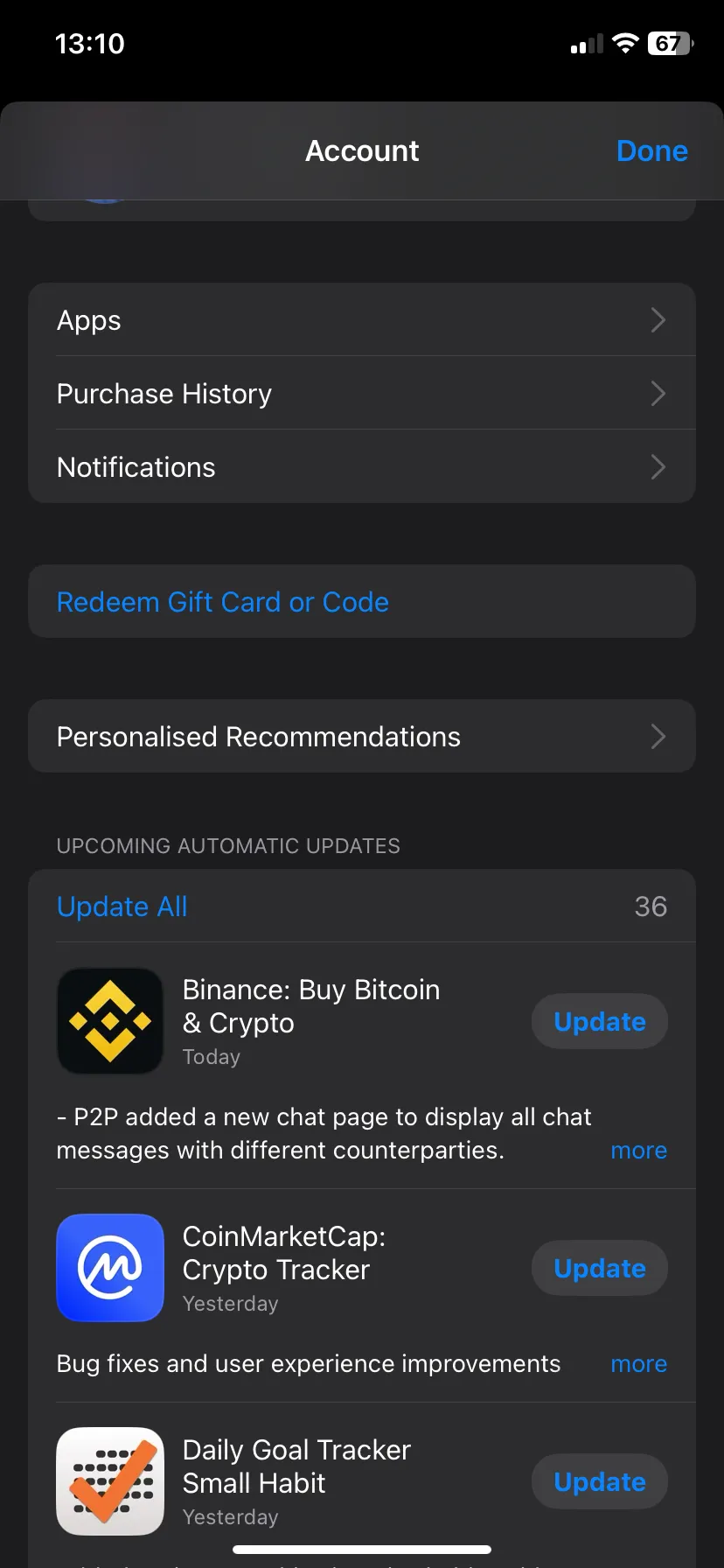 Màn hình App Store của iPhone hiển thị danh sách các ứng dụng có bản cập nhật đang chờ, với nút 'Update All'
Màn hình App Store của iPhone hiển thị danh sách các ứng dụng có bản cập nhật đang chờ, với nút 'Update All'
Đối với người dùng Android, bạn hãy chạm vào biểu tượng hồ sơ của mình ở góc trên bên phải trong Google Play Store, chọn Quản lý ứng dụng và thiết bị, và chạm vào Cập nhật tất cả bên cạnh mục Có bản cập nhật.
2. Vô Hiệu Hóa Hoặc Gỡ Bỏ Các Ứng Dụng Không Dùng Đến
Biện pháp thứ hai, đặc biệt nếu bạn có thói quen cài đặt nhiều ứng dụng, là gỡ cài đặt hoặc vô hiệu hóa bất kỳ ứng dụng nào mà bạn không còn cần dùng. Các ứng dụng không sử dụng có thể tiêu tốn tài nguyên hệ thống, bao gồm dung lượng lưu trữ và tài nguyên CPU, dẫn đến hiệu suất ì ạch. Điều này đặc biệt đúng với các ứng dụng cũ không được tối ưu hóa cho phiên bản hệ điều hành mới.
Có nhiều cách khác nhau để xóa các ứng dụng không mong muốn trên điện thoại Android. Nếu bạn gặp phải ứng dụng không thể gỡ cài đặt, hãy thử vô hiệu hóa chúng. Bạn cũng có thể gỡ bỏ các ứng dụng không mong muốn trên iPhone từ nhiều vị trí khác nhau trong cài đặt thiết bị.
3. Giải Phóng Dung Lượng Lưu Trữ
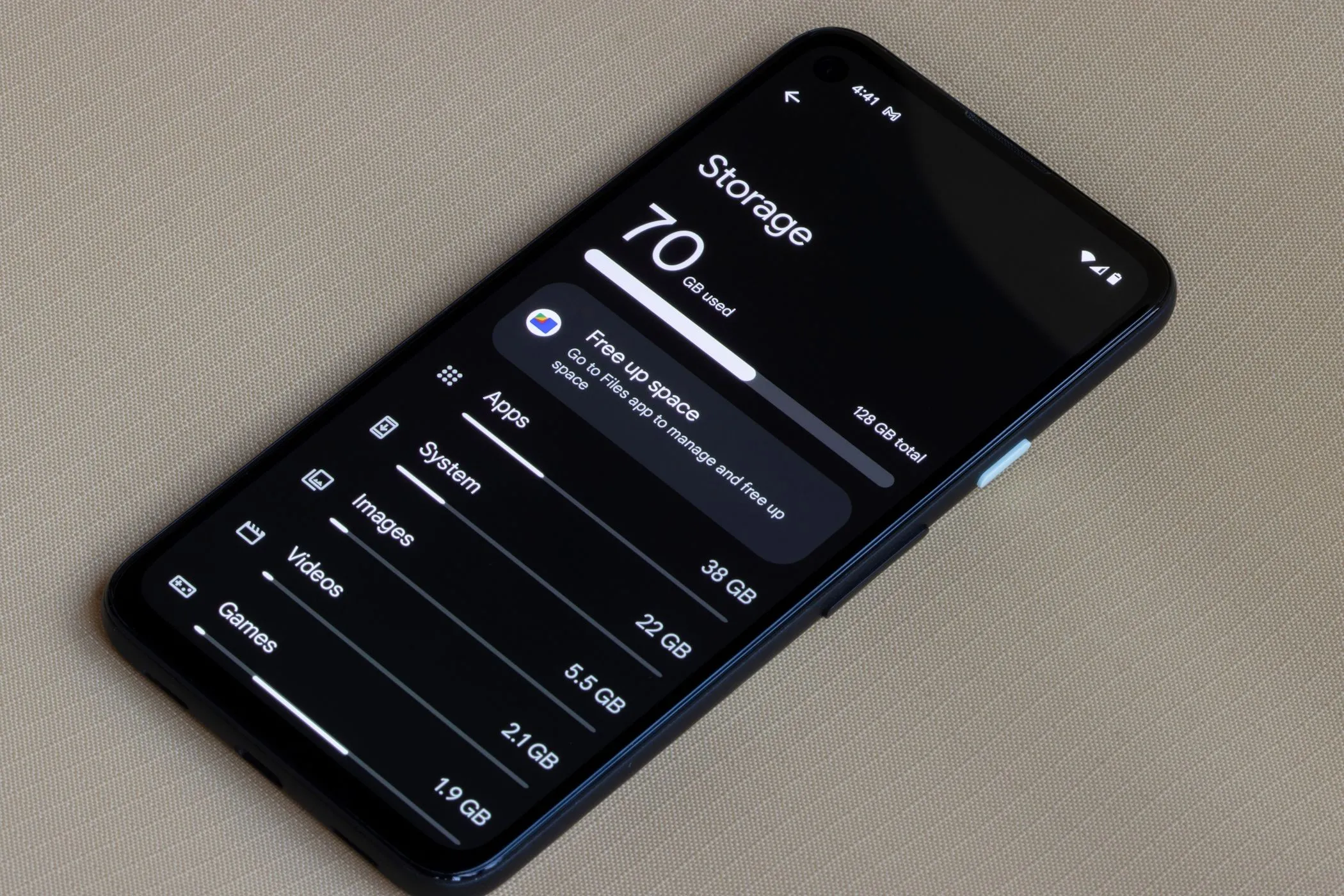 Giao diện cài đặt lưu trữ trên điện thoại Android, cho thấy dung lượng đã sử dụng và còn trống, minh họa cách kiểm tra bộ nhớ
Giao diện cài đặt lưu trữ trên điện thoại Android, cho thấy dung lượng đã sử dụng và còn trống, minh họa cách kiểm tra bộ nhớ
Với không gian lưu trữ trống hạn chế trên thiết bị, điện thoại của bạn chắc chắn sẽ ì ạch ngay cả khi không cập nhật phần mềm. Tuy nhiên, vì các bản cập nhật phần mềm có thể làm tăng yêu cầu tài nguyên của hệ điều hành, thiết bị có thể cảm thấy chậm ngay lập tức sau một bản cập nhật. Khi dung lượng lưu trữ trống không đủ, các quy trình hệ thống sẽ chậm lại, dẫn đến hiệu suất tổng thể giảm sút.
Cách khắc phục dễ dàng là giải phóng dung lượng lưu trữ trên điện thoại của bạn bằng cách xóa các tệp không cần thiết, chẳng hạn như các bản tải xuống cũ, tệp phương tiện trùng lặp và nội dung ngoại tuyến bạn đã tải xuống từ các ứng dụng yêu thích như Netflix, YouTube hoặc Spotify. Gỡ cài đặt các ứng dụng bạn không cần cũng có thể giúp giải phóng dung lượng đáng kể.
4. Xóa Bộ Nhớ Đệm (Cache) Của Ứng Dụng
Khi bạn tiếp tục sử dụng điện thoại, nó sẽ thêm các tài nguyên được sử dụng thường xuyên vào bộ nhớ đệm (cache) để truy cập nhanh, từ đó cải thiện hiệu suất. Tuy nhiên, dữ liệu bộ nhớ đệm có thể trở nên lỗi thời hoặc bị hỏng sau một bản cập nhật hệ thống, dẫn đến hiện tượng lag, treo ứng dụng và hành vi không mong muốn. Xóa bộ nhớ đệm sẽ giúp loại bỏ các tệp bị hỏng hoặc lỗi thời, giải phóng không gian, cải thiện hiệu suất và thậm chí khắc phục mọi trục trặc hoặc lỗi mà bạn có thể gặp phải.
Vì Apple không cung cấp cách trực tiếp để xóa bộ nhớ đệm trên iOS, bạn có thể gỡ cài đặt và cài đặt lại một ứng dụng để xóa dữ liệu bộ nhớ đệm của nó. Đối với Android, bạn có thể xóa bộ nhớ đệm cho từng ứng dụng bằng cách điều hướng đến Cài đặt > Ứng dụng > Xem tất cả ứng dụng, chọn bất kỳ ứng dụng nào, chạm vào Lưu trữ và bộ nhớ đệm, và chọn Xóa bộ nhớ đệm.
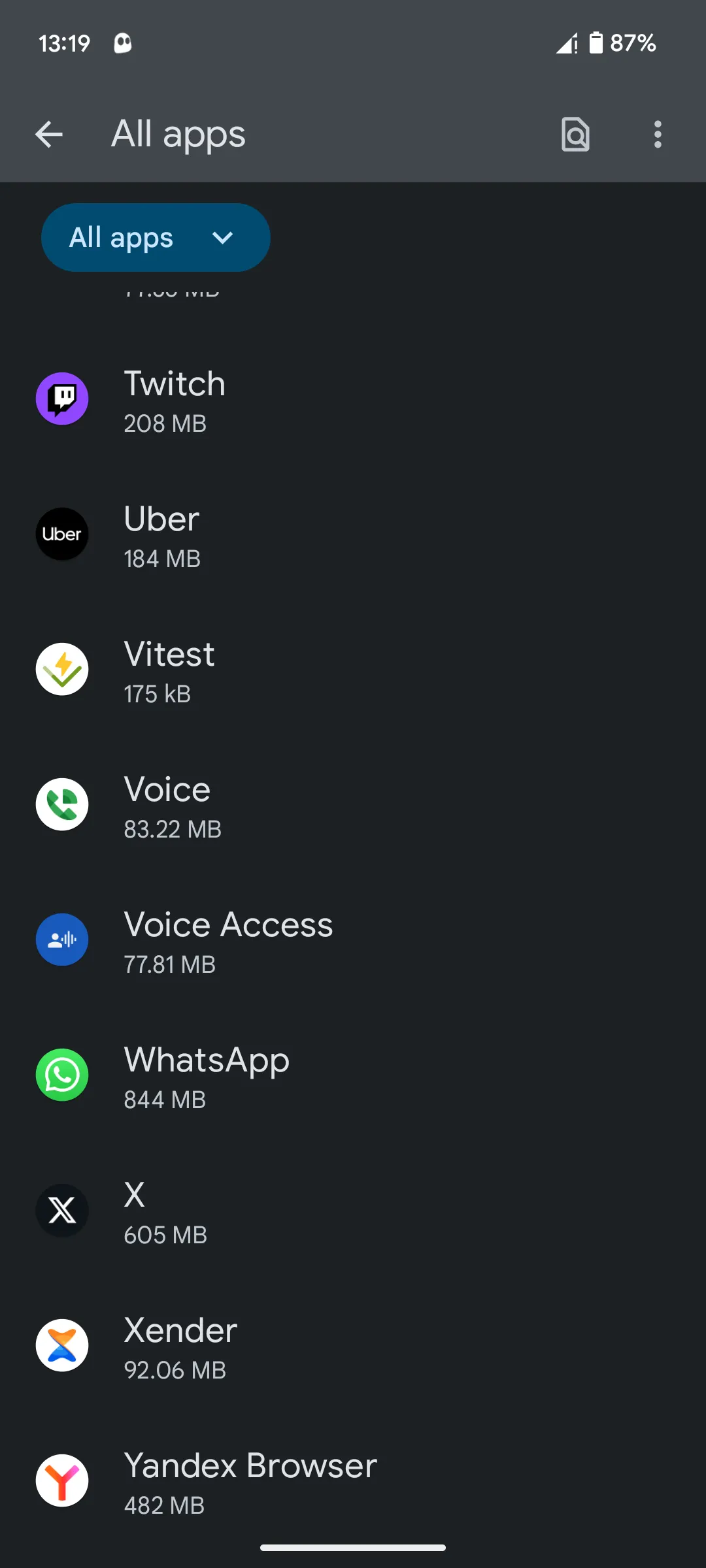 Màn hình cài đặt điện thoại Android hiển thị danh sách tất cả các ứng dụng đã cài đặt, với tùy chọn 'See all apps'
Màn hình cài đặt điện thoại Android hiển thị danh sách tất cả các ứng dụng đã cài đặt, với tùy chọn 'See all apps'
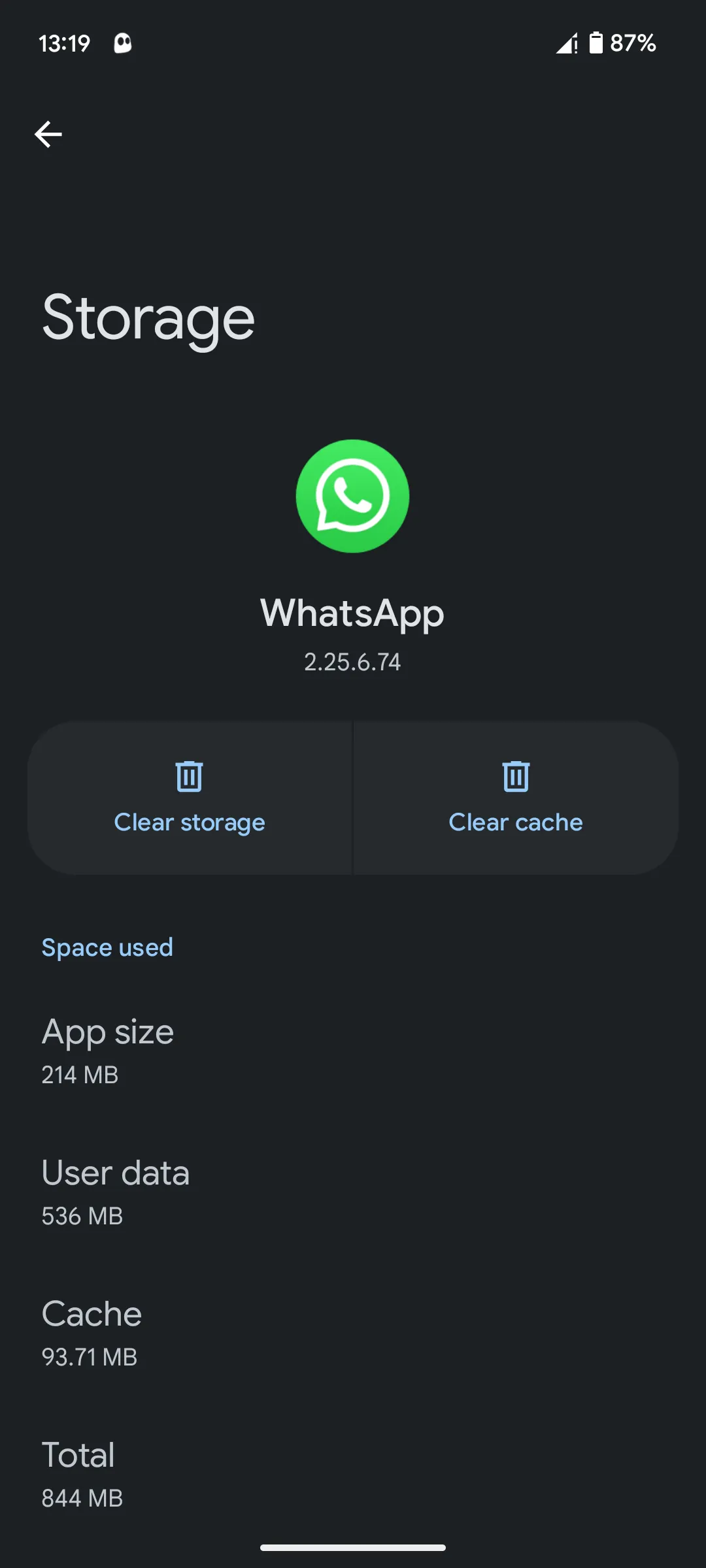 Màn hình thông tin ứng dụng trên Android, hiển thị tùy chọn 'Storage & cache' và 'Clear cache', hướng dẫn xóa dữ liệu tạm
Màn hình thông tin ứng dụng trên Android, hiển thị tùy chọn 'Storage & cache' và 'Clear cache', hướng dẫn xóa dữ liệu tạm
5. Khôi Phục Cài Đặt Gốc (Factory Reset)
Nếu mọi cách trên đều không cải thiện được hiệu suất, bạn nên thực hiện khôi phục cài đặt gốc như là phương án cuối cùng. Thao tác này sẽ xóa tất cả dữ liệu và ứng dụng khỏi thiết bị của bạn, cho phép bạn bắt đầu lại từ đầu, giống như khi bạn mới mua điện thoại.
Lưu ý: Việc khôi phục cài đặt gốc sẽ xóa tất cả dữ liệu. Trước khi thực hiện, hãy đảm bảo rằng bạn đã sao lưu tất cả dữ liệu quan trọng của mình lên đám mây hoặc máy tính.
Bạn có thể khôi phục cài đặt gốc cho điện thoại Android hoặc iPhone theo nhiều cách khác nhau tùy thuộc vào từng dòng máy. Sau khi thực hiện, thiết bị của bạn sẽ có hiệu suất tốt hơn đáng kể.
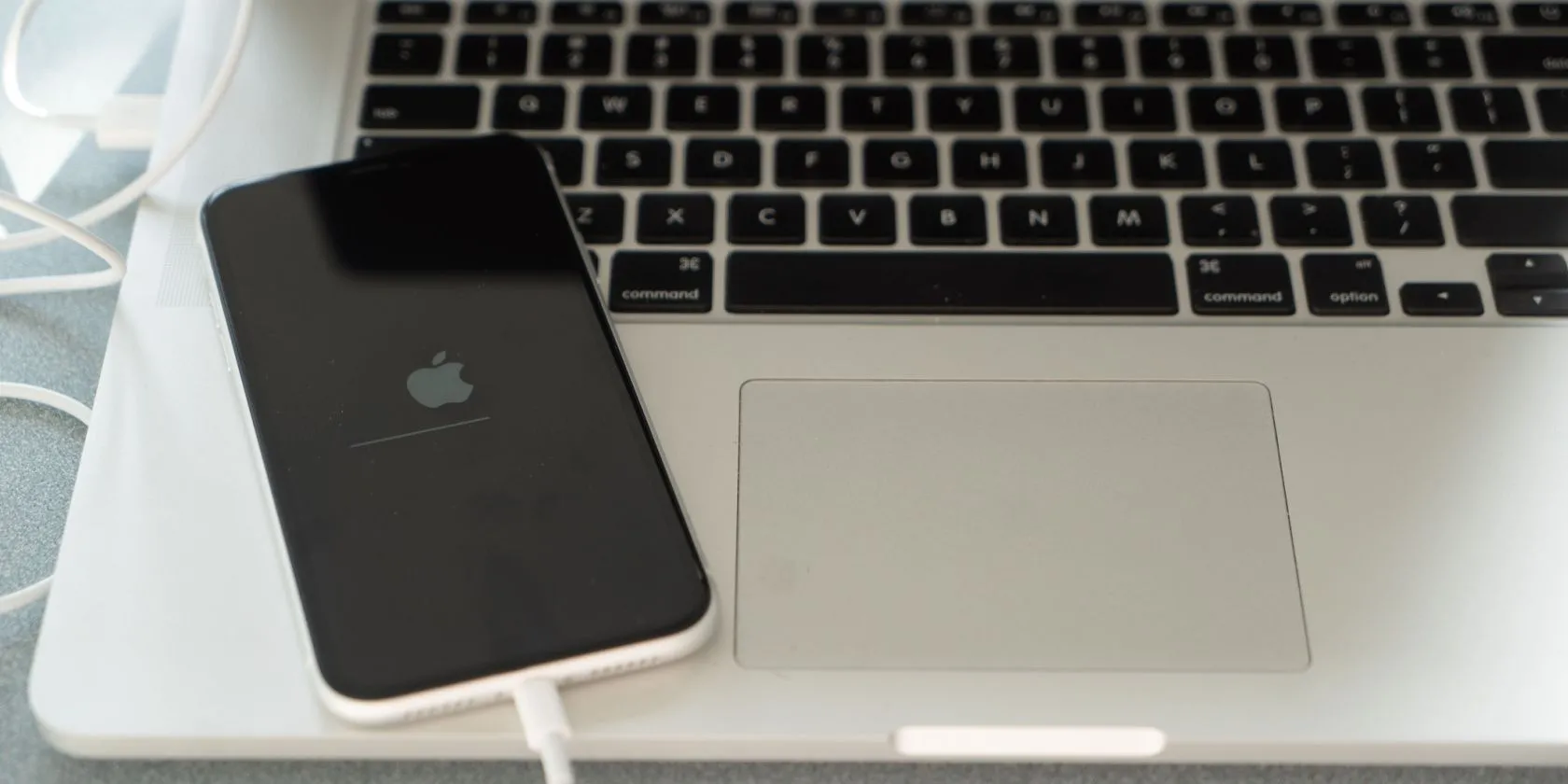 Hình ảnh một chiếc iPhone đang được kết nối với MacBook, biểu thị quá trình khôi phục cài đặt gốc hoặc reset thiết bị
Hình ảnh một chiếc iPhone đang được kết nối với MacBook, biểu thị quá trình khôi phục cài đặt gốc hoặc reset thiết bị
Kết Luận
Một bản cập nhật phần mềm, dù mang lại nhiều tính năng mới và cải thiện bảo mật, đôi khi cũng có thể là nguyên nhân khiến hiệu suất điện thoại của bạn bị giảm sút. Từ việc tiêu tốn nhiều tài nguyên hơn đến các vấn đề tương thích ứng dụng và cơ chế quản lý pin tự động, có nhiều yếu tố tiềm ẩn phía sau tình trạng này.
Tuy nhiên, như đã trình bày, bạn hoàn toàn có thể chủ động cải thiện tình hình bằng cách áp dụng các giải pháp như cập nhật ứng dụng, giải phóng bộ nhớ, xóa bộ nhớ đệm và thậm chí là khôi phục cài đặt gốc. Đừng vội vàng nghĩ đến việc thay điện thoại mới khi chiếc smartphone của bạn chỉ mới “hơi ốm” một chút.
Hãy thử các mẹo này và chia sẻ kinh nghiệm của bạn dưới phần bình luận nhé! Bạn cũng có thể tìm hiểu thêm các bài viết về tối ưu hiệu năng điện thoại và quản lý thiết bị trên meocongnghe.com để duy trì một chiếc điện thoại hoạt động mượt mà và hiệu quả nhất.